Apple Music 앱은 고품질 음악을 스트리밍하고 좋아하는 앨범과 재생 목록을 다운로드할 때 사용자가 사용하는 최고의 소프트웨어 애플리케이션 중 하나라는 점에 누구나 동의할 것입니다.
이 음악 스트리밍 플랫폼을 오랫동안 사용해 왔고 여기에 저장된 트랙이 많다는 것을 알고 있다면 "iTunes에 얼마나 많은 노래가 있는지 확인하는 방법", "지금 Apple Music에 몇 곡의 노래가 있는지 확인하는 방법".
이 기사를 읽으면서 Mac 또는 모바일 장치의 Apple Music에 있는 노래 수와 Apple Music에 있는 노래 수를 확인하는 방법을 배우게 됩니다. 또한 오프라인에서 무료로 트랙을 들을 수 있는 특별한 도구를 공유해 드리겠습니다!
기사 내용 1부. iOS 기기의 Apple Music에 있는 노래 수를 확인하는 방법은 무엇입니까?2부. MacO 및 Windows 장치의 Apple Music에 있는 노래 수를 확인하는 방법은 무엇입니까?3 부. 오프라인 듣기를 위해 Apple 음악을 영원히 유지하는 가장 좋은 방법4 부분. 요약
특히 우리가 집에 없거나 집에 없을 때 Apple Music 노래를 듣는 동안 우리 대부분은 편리한 장치(iOS 휴대폰 또는 장치)를 사용할 것입니다. 이를 통해 iOS 기기의 Apple Music에 이미 몇 개의 트랙이 있는지 아는 것도 중요합니다. 그리고, 확인하는 방법이 있습니다.
라이브러리에있는 노래 수를 확인하기 위해 다른 타사 응용 프로그램이 필요한지 궁금하다면 대답은 "아니요"입니다. 응용 프로그램을 탐색하고 몇 가지 설정을 확인하여 원하는 내용을 확인하기 만하면됩니다. 방법은 다음과 같습니다.
1 단계. iOS 기기에서 "설정"옵션으로 이동합니다. "일반"메뉴를 찾아서 탭하고 "정보"옵션을 클릭합니다.
2 단계. 첫 번째 단계를 수행 한 후 화면에서 새 목록을 볼 수 있습니다. 아래로 스크롤하여 "노래"옵션을 확인합니다. 이와 함께 숫자가 표시됩니다. 표시되는 숫자는 iOS 기기에있는 정확한 노래 수에 해당합니다.
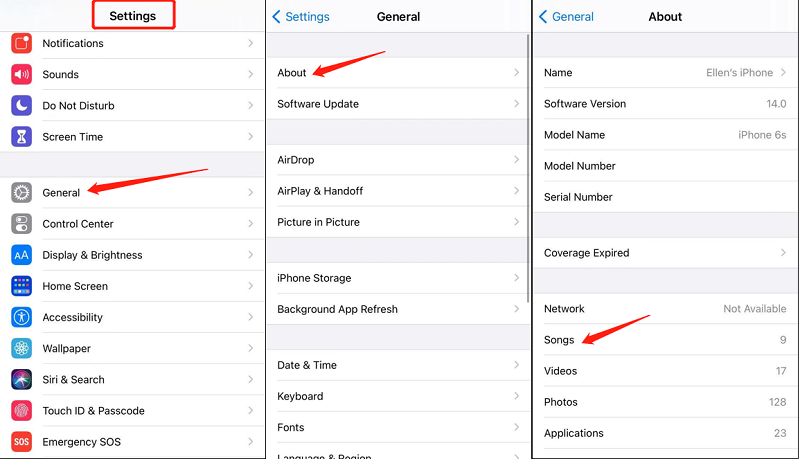
다음 단계를 따르면 설정 앱을 사용하여 iOS 기기에 있는 노래 수를 쉽게 확인할 수 있습니다. 그러나 다운로드하거나 구입한 노래만 표시되며 Apple Music 카탈로그에서 추가한 노래, 앨범 및 재생 목록은 계산되지 않습니다.
아주 간단하죠? 하지만 Mac이나 Windows 컴퓨터에 있는 Apple Music 트랙의 수를 확인하고 싶다면 어떻게 해야 할까요? 물론, 이를 도와줄 가이드도 있습니다.
개인용 컴퓨터를 사용할 때 가장 먼저해야 할 일은 업데이트 된 버전 또는 최신 버전이 있는지 확인하는 것입니다. iTunes 응용 프로그램. 이전 버전에는 일반적으로 발생하고 싶지 않은 문제가 있기 때문에 업데이트를 사용할 수있는 경우 항상 애플리케이션을 업데이트하는 것이 안전합니다.
새 버전을 설치하려면 Apple Store 또는 Google Play Store로 이동하여 "업데이트"버튼을 누르기 만하면됩니다. PC가 안정적인 WiFi 연결에 연결되어 있는지 확인하기 만하면됩니다.
업데이트 된 버전의 iTunes 응용 프로그램이 있으면 몇 가지 옵션을 탐색하여 Apple Music 앱에있는 노래 수를 확인하면됩니다. 따라하기가 매우 간단하므로 실제로 걱정할 필요가 없습니다.
1 단계. 개인용 컴퓨터에서 업데이트 된 버전의 iTunes 응용 프로그램을 찾아서 엽니 다. 앱을 찾는 데 어려움이있는 경우 언제든지 PC의 "검색"옵션을 사용하여 응용 프로그램이있는 위치를 찾을 수 있습니다.
2 단계. iTunes 앱의 메인 화면에서 PC에 저장된 모든 노래에 액세스하려면 왼쪽 부분의 사이드 바를 활성화해야합니다. 이렇게하려면 화면 상단에있는 "보기"버튼을 누르고 표시된 옵션에서 "사이드 바 표시"를 클릭합니다.
3 단계. 사이드 바를 보면 새로운 옵션이 다시 표시됩니다. 이제 iTunes 앱에있는 모든 트랙을 볼 수 있도록 "노래"옵션을 클릭해야합니다.
4 단계. 이제 모든 트랙이 표시되었으므로 "보기"메뉴를 다시 클릭 한 다음 "상태 표시 줄보기"버튼을 선택해야합니다. 이렇게하면 앱이 화면 하단에 상태 표시 줄을 표시 할 수 있습니다.
5 단계. 표시되면 상태 표시 줄에 PC의 iTunes 응용 프로그램에있는 정확한 노래 수가 표시됩니다. 여기에 추가하면 iTunes 노래의 실행 시간과 개인용 컴퓨터에서 차지하는 공간까지 추가 정보를 얻을 수도 있습니다.
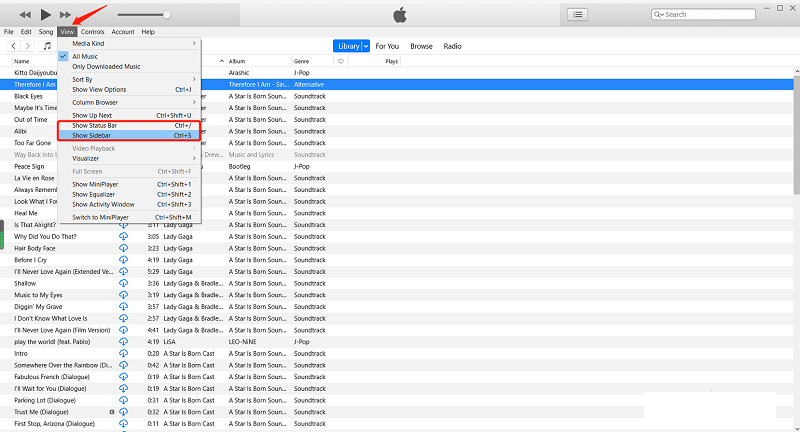
iOS 장치에서 트랙 수를 확인하려는 경우 제시된 가이드와 동일하며 PC의 iTunes 응용 프로그램에서 확인하는 것도 간단합니다.
이제 Apple Music 청취 경험에 대해 월간 구독료를 지불하는 것이 번거 롭거나 데이터 연결이 켜져있는 동안 트랙을 듣지 않으려는 경우 이러한 번거 로움을 제거하는 데 도움이되는 도구를 찾으십시오. 좋은 일이 되십시오.
다행히 웹에는 이를 수행할 수 있는 여러 도구가 있습니다. 그러나 여기에는 신뢰할 수 있는 것으로 입증된 소프트웨어 응용 프로그램이 하나 있습니다. 이것이 바로 이 기사의 세 번째 부분에서 공유할 내용입니다. 이 앱에 대해 궁금하다면 이 기사를 계속해서 읽어 더 자세히 알아보세요.
위에서 우리는 당신이 사과 음악에 얼마나 많은 노래를 가지고 있는지 확인하는 방법을 알 수 있습니다. 이 섹션에서는 오프라인 청취를 위해 Apple Music을 영구적으로 만드는 가장 좋은 방법을 배웁니다.
Apple Music에서 월간 구독료를 지불하고 지불 일정을 놓칠 때마다 노래가 사라지는 번거 로움을 경험하는 것은 특히 음악을 듣고 있거나 단순히 음악 없이는 살 수없는 경우 매우 불리합니다.
다행히도이 문제를 해결하는 데 도움이 될 수있는 몇 가지 도구와 방법이 있습니다. 모든 Apple Music 트랙 유지 당신은 오프라인 스트리밍을 위해 영원히 당신의 장치에 사랑합니다. 우리는 여기에 TuneSolo 애플 음악 변환기. 동일한 작업을 수행할 수 있는 소프트웨어 응용 프로그램이 있지만 이것이 TuneSolo 애플 뮤직 변환기 그들과 다른가요?
이 앱을 Mac 또는 Windows PC에 설치 한 후 경험할 수있는 이점은 다음과 같습니다.

그래서, 당신이 이것을 가지고 관심이 있다면 TuneSolo Apple Music Converter, 앱 공식 사이트로 이동하여 설치 활동 전에 필요한 사항을 확인하는 것이 좋습니다. 또한 다음을 통해 변환 프로세스를 수행하는 동안 iTunes 앱과 Apple Music 앱을 유지합니다. TuneSolo 원활한 처리를 위해 Apple Music Converter를 적극 권장합니다.
이제 따라야 할 변환 절차는 다음과 같습니다.
위의 세 가지는 따라하기가 꽤 쉽습니다. 위의 내용은 간단하지만 여기에 지침을 제공 할 수있는 몇 가지 세부 정보가 있습니다.
설치를 진행하려면 모든 요구 사항을 완료해야 합니다. TuneSolo PC의 Apple 음악 변환기. 달성해야 하는 항목의 전체 목록을 보려면 기본 웹 사이트를 확인하기만 하면 됩니다. 이 앱은 Windows 및 Mac 컴퓨터에서 모두 지원됩니다. 설치가 문제가 되지는 않을 것입니다.
"파일 추가"버튼을 사용하거나 여러 Apple Music 파일을 드래그 앤 드롭하면 앱에있는 모든 파일을 업로드 할 수 있습니다. 많은 것을 추가하고 동시에 처리 할 수 있습니다.

파일을 가져온 후에는 지원되는 형식에서 형식을 선택할 수 있습니다. MP3 형식으로 변환하는 것이 좋습니다. 이는 모든 형식 중에서 가장 재생하기 쉽습니다. 또한 여기에서 일부 설정을 수정할 수 있습니다. 원하면하세요.
"변환"버튼을 선택하면 앱에서 변환 및 DRM 제거 프로세스를 수행 할 수 있습니다. 이것은 몇 분 밖에 걸리지 않습니다. 사용 가능하면 오프라인 상태에서도 모든 기기에서 스트리밍하거나 원하는 사람과 공유 할 수 있습니다.

"Apple Music에있는 노래 수를 확인하는 방법"문제는 수행하기 어려운 작업이 아닙니다. 사실 iOS 기기 나 PC를 사용하여 간단히 확인할 수 있습니다. 여기에서 제시 한 가이드는 따라 가기 쉽습니다!
또 다른 좋은 점은 좋아하는 모든 Apple Music 노래를 보관할 수있는 앱을 소개한다는 것입니다. TuneSolo 애플 뮤직 변환기. 이 도구에 대해 궁금한 점이 있고 PC에이 도구를 설치하려면 공식 사이트를 방문하십시오!
저작권 © 2025 TuneSolo Software Inc. 판권 소유.
코멘트를 남겨주세요
1.당신의 이름
2.귀하의 이메일
3.귀하의 리뷰
문의하기